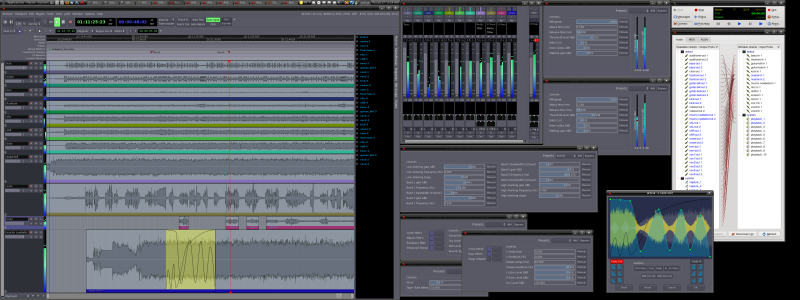Ardour完全教程:修订间差异
来自Ubuntu中文
跳到导航跳到搜索
无编辑摘要 |
无编辑摘要 |
||
| (未显示同一用户的43个中间版本) | |||
| 第1行: | 第1行: | ||
Ardour是专为Linux和苹果的OS X系统平台的用户设计一个专业多轨音频录制和DAW软件。''' | Ardour是专为Linux和苹果的OS X系统平台的用户设计一个专业多轨音频录制和DAW软件。'''有中文界面''',Windows版本仍在开发中。 | ||
官方网站: http://ardour.org/ | 官方网站: http://ardour.org/ | ||
Ardour具有多声道录制、非破坏性编辑、自动化支持、混音处理等强大的功能。它使用支持ALSA的音频接口。支持到32位采样,24个声道到96khz,完整的MMC控制。Ardour可以完成几乎所有的关键功能,诸如多轨录音、非破坏性编辑、强大的混音功能、时区同步和类似Mackie Control Universal的硬件控制功能。 | |||
Ardour它是最强大的开源音频应用程序。这个软件上手容易,而且它是一个开源软件,就是说想买这个软件无需要交任何的费用就能够享用到这个软件。 | Ardour它是最强大的开源音频应用程序。这个软件上手容易,而且它是一个开源软件,就是说想买这个软件无需要交任何的费用就能够享用到这个软件。 | ||
'''在软件中心搜索“Ardour4”即可安装。''' | |||
''' | *'''本教程PDF下载''' http://pan.baidu.com/s/1eQVnNmM | ||
'''在 Ardour 4.6.1 之前的版本,软件界面中文化尚未完成,但可以手工汉化。方法是:''' | |||
*(1)下载最新的汉化文件 gtk2_ardour4.mo http://pan.baidu.com/s/1eSK0lSQ (2016-03-28 更新,4.7.1版生效) | |||
*(2)把下载的文件复制到 /usr/share/ardour4/locale/zh/LC_MESSAGES 里面,替换原来的 gtk2_ardour4.mo 即可。 | |||
= Ardour 4 初学者教程 BEGINNER'S TUTORIAL = | |||
{| style="margin: 0pt 0pt 1em 1em; font-size: 0.9em; width: 95%;" | |||
|- style="background-color: rgb(219, 186, 117);" | |||
| style="width: 50%;" | '''目录 ''' [http://brunoruviaro.github.io/ardour4-tutorial/tags/ (原文)] | |||
| style="width: 50%;" | ''' ''' | |||
|- style="vertical-align: top;" | |||
| style="background-color: rgb(255, 255, 204);" | | |||
[[Ardour4_初学者教程_01_介绍|01 介绍]] | |||
*[[Ardour4_初学者教程_01_介绍#什么是Ardour?|什么是Ardour?]] | |||
*[[Ardour4_初学者教程_01_介绍#关于本教程|关于本教程]] | |||
*[[Ardour4_初学者教程_01_介绍#什么是数字音频?|什么是数字音频?]] | |||
[[Ardour4_初学者教程_02_开始入门|02 开始入门]] | |||
*[[Ardour4_初学者教程_02_开始入门#启用JACK|启用JACK]] | |||
*[[Ardour4_初学者教程_02_开始入门#启动Ardour|启动Ardour]] | |||
*[[Ardour4_初学者教程_02_开始入门#开启一个会话|开启一个会话]] | |||
*[[Ardour4_初学者教程_02_开始入门#界面概览|界面概览]] | |||
*[[Ardour4_初学者教程_02_开始入门#设置时间线|设置时间线]] | |||
*[[Ardour4_初学者教程_02_开始入门#创建一个音轨或一条总线|创建一个音轨或一条总线]] | |||
*[[Ardour4_初学者教程_02_开始入门#导入音频|导入音频]] | |||
*[[Ardour4_初学者教程_02_开始入门#录制音频|录制音频]] | |||
*[[Ardour4_初学者教程_02_开始入门#理解路由|理解路由]] | |||
*[[Ardour4_初学者教程_02_开始入门#程序间路由|程序间路由]] | |||
[[Ardour4_初学者教程_03_编辑会话|03 编辑会话]] | |||
*[[Ardour4_初学者教程_03_编辑会话#安排音轨|安排音轨]] | |||
*[[Ardour4_初学者教程_03_编辑会话#设置节拍|设置节拍]] | |||
*[[Ardour4_初学者教程_03_编辑会话#使用范围|使用范围]] | |||
*[[Ardour4_初学者教程_03_编辑会话#区域常用操作|区域常用操作]] | |||
*[[Ardour4_初学者教程_03_编辑会话#区域进阶操作|区域进阶操作]] | |||
*[[Ardour4_初学者教程_03_编辑会话#改变编辑模式|改变编辑模式]] | |||
*[[Ardour4_初学者教程_03_编辑会话#创建循环部分|创建循环部分]] | |||
*[[Ardour4_初学者教程_03_编辑会话#延伸/收缩区域|延伸/收缩区域]] | |||
| style="background-color: rgb(255, 255, 204);" | | |||
[[Ardour4_初学者教程_04_混音会话|04 混音会话]] | |||
*[[Ardour4_初学者教程_04_混音会话#混音区域|混音区域]] | |||
*[[Ardour4_初学者教程_04_混音会话#混音电平|混音电平]] | |||
*[[Ardour4_初学者教程_04_混音会话#声相偏移|声相偏移]] | |||
*[[Ardour4_初学者教程_04_混音会话#使用插件|使用插件]] | |||
*[[Ardour4_初学者教程_04_混音会话#使用发送端|使用发送端]] | |||
*[[Ardour4_初学者教程_04_混音会话#动态|动态]] | |||
*[[Ardour4_初学者教程_04_混音会话#均衡|均衡]] | |||
*[[Ardour4_初学者教程_04_混音会话#使用自动化|使用自动化]] | |||
[[Ardour4_初学者教程_05_导出会话|05 导出会话]] | |||
*[[Ardour4_初学者教程_05_导出会话#导出一个会话|导出一个会话]] | |||
*[[Ardour4_初学者教程_05_导出会话#导出区域|导出区域]] | |||
*[[Ardour4_初学者教程_05_导出会话#导出一个范围|导出一个范围]] | |||
[[Ardour4_初学者教程_06_保存会话|06 保存会话]] | |||
*[[Ardour4_初学者教程_06_保存会话#保存一个会话|保存一个会话]] | |||
*[[Ardour4_初学者教程_06_保存会话#保存一个快照|保存一个快照]] | |||
*[[Ardour4_初学者教程_06_保存会话#保存一个模板|保存一个模板]] | |||
[[Ardour4_初学者教程_07_附录|07 附录]] | |||
*[[Ardour4_初学者教程_07_附录#进一步的帮助|进一步的帮助]] | |||
*[[Ardour4_初学者教程_07_附录_术语表|术语表]] | |||
*[[Ardour4_初学者教程_07_附录#链接|链接]] | |||
*[[Ardour4_初学者教程_07_附录_创作者|创作者]] | |||
*[[Ardour4_初学者教程_07_附录_如何贡献|如何贡献]] | |||
*[[Ardour4_初学者教程_07_附录_如何贡献#最简单的方法|如何贡献:最简单的方法]] | |||
*[[Ardour4_初学者教程_07_附录_如何贡献#第二简单的方法|如何贡献:第二简单的方法]] | |||
*[[Ardour4_初学者教程_07_附录_如何贡献#高级方法|如何贡献:高级方法]] | |||
*[[Ardour4_初学者教程_07_附录_如何贡献#如何重新编排|如何重新编排]] | |||
|} | |||
[[Image:Ardour_au.png |800px]] | [[Image:Ardour_au.png |800px]] | ||
[[Image:Ardour-2.5.png |800px]] | [[Image:Ardour-2.5.png |800px]] | ||
编写中的Ardour参考手册(原文) http://manual.ardour.org/welcome-to-ardour/ | |||
2016年3月28日 (一) 18:44的最新版本
Ardour是专为Linux和苹果的OS X系统平台的用户设计一个专业多轨音频录制和DAW软件。有中文界面,Windows版本仍在开发中。
官方网站: http://ardour.org/
Ardour具有多声道录制、非破坏性编辑、自动化支持、混音处理等强大的功能。它使用支持ALSA的音频接口。支持到32位采样,24个声道到96khz,完整的MMC控制。Ardour可以完成几乎所有的关键功能,诸如多轨录音、非破坏性编辑、强大的混音功能、时区同步和类似Mackie Control Universal的硬件控制功能。
Ardour它是最强大的开源音频应用程序。这个软件上手容易,而且它是一个开源软件,就是说想买这个软件无需要交任何的费用就能够享用到这个软件。
在软件中心搜索“Ardour4”即可安装。
- 本教程PDF下载 http://pan.baidu.com/s/1eQVnNmM
在 Ardour 4.6.1 之前的版本,软件界面中文化尚未完成,但可以手工汉化。方法是:
- (1)下载最新的汉化文件 gtk2_ardour4.mo http://pan.baidu.com/s/1eSK0lSQ (2016-03-28 更新,4.7.1版生效)
- (2)把下载的文件复制到 /usr/share/ardour4/locale/zh/LC_MESSAGES 里面,替换原来的 gtk2_ardour4.mo 即可。
Ardour 4 初学者教程 BEGINNER'S TUTORIAL
| 目录 (原文) | |
编写中的Ardour参考手册(原文) http://manual.ardour.org/welcome-to-ardour/